|
恥ずかしいニュースを消し去りたいですか?または、以前チャットしていた相手を忘れたいですか? Facebook がメッセージの配信方法を変更したため、iPhone の Messenger アプリを使用して Facebook メッセージを削除および編集できるようになりました。その間、通常の Facebook アプリでコメントを削除することは可能です。 Messenger アプリに満足できない場合は、iPhone から簡単に削除することもできます。 ステップ方法1方法1/3: Facebook Messengerアプリを使用してメッセージを削除する- {"smallUrl":"https:\/\/www.wikihow.com\/images_en\/thumb\/3\/38\/Delete-Facebook-Messages-on-an-iPhone-Step-1-Version-6.jpg\/v4-460px-Delete-Facebook-Messages-on-an-iPhone-Step-1-Version-6.jpg","bigUrl":"https:\/\/www.wikihow.com\/images\/thumb\/3\/38\/Delete-Facebook-Messages-on-an-iPhone-Step-1-Version-6.jpg\/v4-728px-Delete-Facebook-Messages-on-an-iPhone-Step-1-Version-6.jpg","smallWidth":460,"smallHeight":345,"bigWidth":728,"bigHeight":546,"licensing":" class=\"mw-parser-output\"><\/div>"} 1Facebook Messenger アプリを開きます。現在、Facebook アプリまたは Facebook ウェブサイトのモバイル版でメッセージを削除することはできなくなりました。 iPhone から Facebook メッセージを削除する場合は、Facebook Messenger アプリを使用する必要があります。
- すでに Messenger アプリがインストールされている場合は、Facebook アプリ インターフェースの下部にある [Messenger] ボタンをタップして Messenger アプリを開くことができます。インストールされていない場合は、クリックすると、App Store の Messenger のダウンロードおよびインストール インターフェイスに移動します。
- {"smallUrl":"https:\/\/www.wikihow.com\/images_en\/thumb\/0\/02\/Delete-Facebook-Messages-on-an-iPhone-Step-2-Version-6.jpg\/v4-460px-Delete-Facebook-Messages-on-an-iPhone-Step-2-Version-6.jpg","bigUrl":"https:\/\/www.wikihow.com\/images\/thumb\/0\/02\/Delete-Facebook-Messages-on-an-iPhone-Step-2-Version-6.jpg\/v4-728px-Delete-Facebook-Messages-on-an-iPhone-Step-2-Version-6.jpg","smallWidth":460,"smallHeight":345,"bigWidth":728,"bigHeight":546,"licensing":" class=\"mw-parser-output\"><\/div>"} 2削除するメッセージを見つけます。削除したいメッセージが見つかるまで、すべての会話とメッセージを確認します。受信および送信した複数のメッセージを削除できます。
- {"smallUrl":"https:\/\/www.wikihow.com\/images_en\/thumb\/d\/d6\/Delete-Facebook-Messages-on-an-iPhone-Step-3-Version-6.jpg\/v4-460px-Delete-Facebook-Messages-on-an-iPhone-Step-3-Version-6.jpg","bigUrl":"https:\/\/www.wikihow.com\/images\/thumb\/d\/d6\/Delete-Facebook-Messages-on-an-iPhone-Step-3-Version-6.jpg\/v4-728px-Delete-Facebook-Messages-on-an-iPhone-Step-3-Version-6.jpg","smallWidth":460,"smallHeight":345,"bigWidth":728,"bigHeight":546,"licensing":" class=\"mw-parser-output\"><\/div>"} 3メッセージを 1 つ削除します。メッセージが含まれている会話を開きます。メッセージが見つかるまでスクロールし、そのメッセージを指で押し続けます。次にメニューが表示されます。情報を削除するには「削除」をクリックします。プログラムは削除の確認を求めます。
- 削除すると、メッセージは自分のメッセージ履歴からのみ削除され、他のユーザーのアカウントからは削除されません。
- {"smallUrl":"https:\/\/www.wikihow.com\/images_en\/thumb\/b\/bd\/Delete-Facebook-Messages-on-an-iPhone-Step-4-Version-6.jpg\/v4-460px-Delete-Facebook-Messages-on-an-iPhone-Step-4-Version-6.jpg","bigUrl":"https:\/\/www.wikihow.com\/images\/thumb\/b\/bd\/Delete-Facebook-Messages-on-an-iPhone-Step-4-Version-6.jpg\/v4-728px-Delete-Facebook-Messages-on-an-iPhone-Step-4-Version-6.jpg","smallWidth":460,"smallHeight":345,"bigWidth":728,"bigHeight":546,"licensing":" class=\"mw-parser-output\"><\/div>"} 4会話を右から左にスワイプして、すべての会話メッセージを削除します。 1 つのメッセージまたは誰かとの会話全体を削除できます。具体的な操作は、会話リストをスライドして、削除したい会話を見つけることです。会話を右から左にスワイプし、「削除」ボタンをタップすると、会話全体が削除されます。
- プログラムでは、会話を削除またはアーカイブするオプションが提供されます。保存された会話はリストから削除されますが、関連するメッセージを検索できるようになります。会話を削除すると、会話メッセージがアカウントから完全に削除されます。
- 会話を削除しても、相手のアカウントからメッセージは削除されず、自分のアカウントからメッセージのみが削除されます。 [1]
広告する
方法2方法2/3:コメントを削除する- {"smallUrl":"https:\/\/www.wikihow.com\/images_en\/thumb\/8\/84\/Delete-Facebook-Messages-on-an-iPhone-Step-5-Version-6.jpg\/v4-460px-Delete-Facebook-Messages-on-an-iPhone-Step-5-Version-6.jpg","bigUrl":"https:\/\/www.wikihow.com\/images\/thumb\/8\/84\/Delete-Facebook-Messages-on-an-iPhone-Step-5-Version-6.jpg\/v4-728px-Delete-Facebook-Messages-on-an-iPhone-Step-5-Version-6.jpg","smallWidth":460,"smallHeight":345,"bigWidth":728,"bigHeight":546,"licensing":" class=\"mw-parser-output\"><\/div>"} 1Facebook アプリを開きます。他の人の投稿に対する自分のコメントを削除したり、自分の投稿に対して他の人が残したコメントを削除したりすることができます。削除したいコメントを見つけます。
- {"smallUrl":"https:\/\/www.wikihow.com\/images_en\/thumb\/b\/b3\/Delete-Facebook-Messages-on-an-iPhone-Step-6-Version-6.jpg\/v4-460px-Delete-Facebook-Messages-on-an-iPhone-Step-6-Version-6.jpg","bigUrl":"https:\/\/www.wikihow.com\/images\/thumb\/b\/b3\/Delete-Facebook-Messages-on-an-iPhone-Step-6-Version-6.jpg\/v4-728px-Delete-Facebook-Messages-on-an-iPhone-Step-6-Version-6.jpg","smallWidth":460,"smallHeight":345,"bigWidth":728,"bigHeight":546,"licensing":" class=\"mw-parser-output\"><\/div>"} 2削除したいコメントを長押しします。しばらくして指を放すと、画面に小さなメニューが表示されます。
- {"smallUrl":"https:\/\/www.wikihow.com\/images_en\/thumb\/2\/24\/Delete-Facebook-Messages-on-an-iPhone-Step-7-Version-4.jpg\/v4-460px-Delete-Facebook-Messages-on-an-iPhone-Step-7-Version-4.jpg","bigUrl":"https:\/\/www.wikihow.com\/images\/thumb\/2\/24\/Delete-Facebook-Messages-on-an-iPhone-Step-7-Version-4.jpg\/v4-728px-Delete-Facebook-Messages-on-an-iPhone-Step-7-Version-4.jpg","smallWidth":460,"smallHeight":345,"bigWidth":728,"bigHeight":546,"licensing":" class=\"mw-parser-output\"><\/div>"} 3「削除」をクリックします。削除を確認すると、選択したコメントが削除されます。コメントメッセージはユーザーの通知センターに表示されますが、誰もそれを閲覧することはできません。
- 他のユーザーの投稿に他のユーザーが残したコメントを削除することはできません。
広告する
方法3方法3/3: Facebook Messengerアプリを削除する- {"smallUrl":"https:\/\/www.wikihow.com\/images_en\/thumb\/4\/4e\/Delete-Facebook-Messages-on-an-iPhone-Step-8-Version-4.jpg\/v4-460px-Delete-Facebook-Messages-on-an-iPhone-Step-8-Version-4.jpg","bigUrl":"https:\/\/www.wikihow.com\/images\/thumb\/4\/4e\/Delete-Facebook-Messages-on-an-iPhone-Step-8-Version-4.jpg\/v4-728px-Delete-Facebook-Messages-on-an-iPhone-Step-8-Version-4.jpg","smallWidth":460,"smallHeight":345,"bigWidth":728,"bigHeight":546,"licensing":" class=\"mw-parser-output\"><\/div>"} 1ホーム画面でMessengerアプリを見つけます。
- {"smallUrl":"https:\/\/www.wikihow.com\/images_en\/thumb\/3\/32\/Delete-Facebook-Messages-on-an-iPhone-Step-9-Version-4.jpg\/v4-460px-Delete-Facebook-Messages-on-an-iPhone-Step-9-Version-4.jpg","bigUrl":"https:\/\/www.wikihow.com\/images\/thumb\/3\/32\/Delete-Facebook-Messages-on-an-iPhone-Step-9-Version-4.jpg\/v4-728px-Delete-Facebook-Messages-on-an-iPhone-Step-9-Version-4.jpg","smallWidth":460,"smallHeight":345,"bigWidth":728,"bigHeight":546,"licensing":" class=\"mw-parser-output\"><\/div>"} 2画面上のすべてのアプリが振動し始めるまで、アプリを長押しします。
- {"smallUrl":"https:\/\/www.wikihow.com\/images_en\/thumb\/c\/ca\/Delete-Facebook-Messages-on-an-iPhone-Step-10-Version-4.jpg\/v4-460px-Delete-Facebook-Messages-on-an-iPhone-Step-10-Version-4.jpg","bigUrl":"https:\/\/www.wikihow.com\/images\/thumb\/c\/ca\/Delete-Facebook-Messages-on-an-iPhone-Step-10-Version-4.jpg\/v4-728px-Delete-Facebook-Messages-on-an-iPhone-Step-10-Version-4.jpg","smallWidth":460,"smallHeight":345,"bigWidth":728,"bigHeight":546,"licensing":" class=\"mw-parser-output\"><\/div>"} 3アプリケーションの左上隅にある「X」ボタンをクリックします。
- {"smallUrl":"https:\/\/www.wikihow.com\/images_en\/thumb\/4\/4c\/Delete-Facebook-Messages-on-an-iPhone-Step-11-Version-4.jpg\/v4-460px-Delete-Facebook-Messages-on-an-iPhone-Step-11-Version-4.jpg","bigUrl":"https:\/\/www.wikihow.com\/images\/thumb\/4\/4c\/Delete-Facebook-Messages-on-an-iPhone-Step-11-Version-4.jpg\/v4-728px-Delete-Facebook-Messages-on-an-iPhone-Step-11-Version-4.jpg","smallWidth":460,"smallHeight":345,"bigWidth":728,"bigHeight":546,"licensing":" class=\"mw-parser-output\"><\/div>"} 4「削除」ボタンをクリックして、Messenger アプリを削除することを確認します。これにより、Messenger アプリがアンインストールされます。
- {"smallUrl":"https:\/\/www.wikihow.com\/images_en\/thumb\/e\/ee\/Delete-Facebook-Messages-on-an-iPhone-Step-12-Version-2.jpg\/v4-460px-Delete-Facebook-Messages-on-an-iPhone-Step-12-Version-2.jpg","bigUrl":"https:\/\/www.wikihow.com\/images\/thumb\/e\/ee\/Delete-Facebook-Messages-on-an-iPhone-Step-12-Version-2.jpg\/v4-728px-Delete-Facebook-Messages-on-an-iPhone-Step-12-Version-2.jpg","smallWidth":460,"smallHeight":345,"bigWidth":728,"bigHeight":546,"licensing":" class=\"mw-parser-output\"><\/div>"} 5ホームボタンを押して、通常のホームインターフェイスに戻ります。広告する
警告する- Facebook メッセージの削除は永久的かつ不可逆的です。気をつけてくださいね。
広告する |